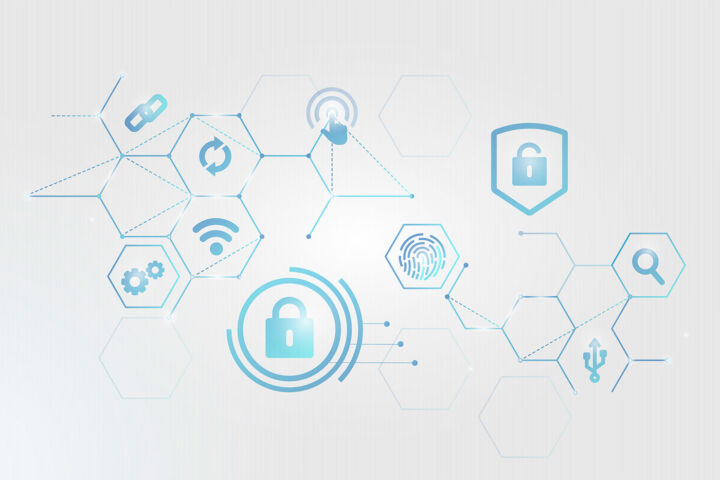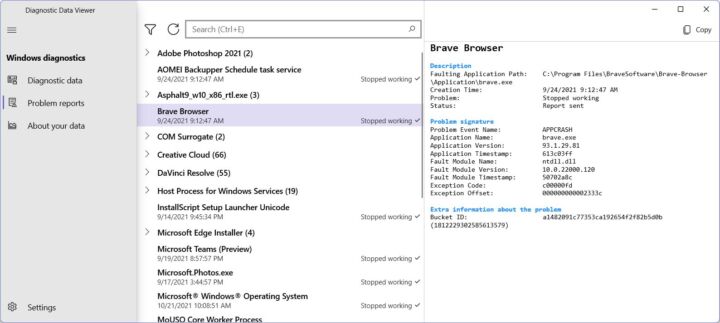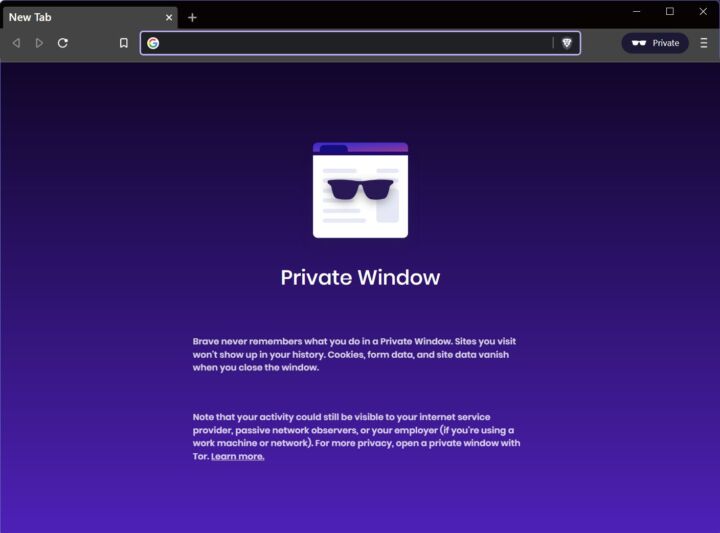- Podes proteger a tua privacidade desactivando estas opções, embora continues a precisar de aplicações de terceiros para estares completamente seguro.
- Por defeito, o Windows recolhe muitas informações que são enviadas para os servidores da Microsoft.
- Se esperavas que o Windows 11 respeitasse mais a tua privacidade, vais ter uma surpresa.

Levantamento privacidade A tua preocupação é uma indicação clara de que as coisas foram longe demais. Praticamente todas as grandes empresas de tecnologia têm alguns esqueletos nos seus armários quando se trata da privacidade dos utilizadores. A Microsoft não é a pior infratora, mas está a ir na direção errada, se queres saber a minha opinião.
Esperava que o Windows 11 reduzisse a recolha de dados, mas parece que não é esse o caso. Não sei se a nova recolha de dados é pior do que no Windows 10, mas isto não é certamente algo que a Microsoft tenha discutido quando apresentou o Windows 11 pela primeira vez.
De qualquer forma, sem recorrer a software de terceiros (ou desbobinar scrips), existem muitos definições que podes desativar para diminuir a quantidade de dados recolhidos pela Microsoft (são muitos dados). Além disso, alguns dos dados recolhidos pela Microsoft através da utilização de uma conta online podem ser encontrados na Painel de controlo da privacidade.
Tentarei explicar o que estas opções fazem, mas tem em atenção que a recolha de dados é geralmente eficaz porque os utilizadores não têm conhecimento de que ela ocorre, por isso, quanto menos detalhes as empresas deixarem escapar, melhor será para os seus próprios fins.
A Microsoft não é muito franca sobre todas as suas práticas, mas pelo menos não finge ser uma defensora da privacidade como outras empresas fazem.
ÍNDICE
Melhora a privacidade no Windows 11 desactivando estas definições
O a primeira coisa que podes fazer para melhorar a privacidade no Windows é utilizar uma conta local offline. Aqui tens um guia sobre como muda de uma conta online para uma conta offline. E um para saberes como cria uma nova conta local em qualquer altura. Também compreenderás os prós e os contras de cada tipo de conta do Windows. A recolha de dados continua a acontecer com uma conta local, mas é um pouco mais controlada.
Quando tiveres terminado com a conta local abre a aplicação Definições. Há muitas maneiras de o fazer, mas eu pessoalmente prefiro premir Win + I. Quando estiver aberto, desativa estas definições a negrito:
Privacidade e segurança
- Segurança do Windows > Proteção contra vírus e ameaças (abre uma nova janela)
- Definições de proteção contra vírus e ameaças > Gerir definições
- Proteção fornecida pela nuvem - partilha vários dados relacionados com a segurança.
- Envio automático de amostras - recolhe e envia automaticamente amostras de ameaças à segurança detectadas/possíveis.
- Definições de proteção contra vírus e ameaças > Gerir definições
- Encontrar o meu dispositivo > Encontrar o meu dispositivo - desliga a localização do dispositivo, para que não o possas encontrar em caso de perda ou roubo. Eu deixava-o ligado.
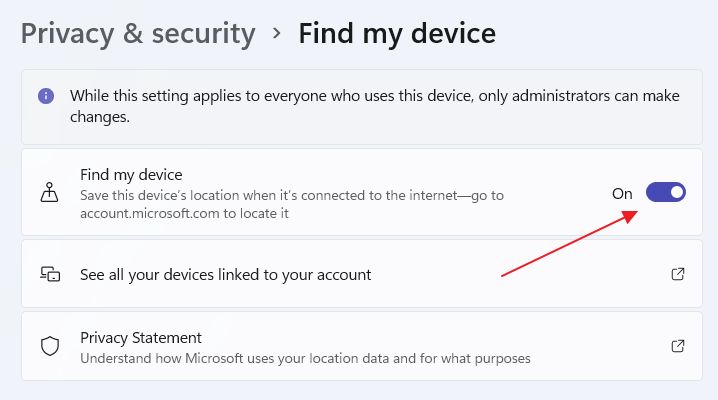
- Geral
- Permite que as aplicações me mostrem anúncios personalizados utilizando o meu ID de publicidade - os anúncios que verás entregues pela Microsoft serão mais genéricos.
- Permite que os sítios Web me mostrem conteúdos relevantes a nível local, acedendo à minha lista de línguas - a tua língua preferida deixará de ser partilhada com os sítios Web que visitas.
- Deixa que o Windows melhore o Iniciar e os resultados de pesquisa através do acompanhamento dos lançamentos de aplicações - é utilizado pela Microsoft para ver o que as pessoas estão a utilizar, de modo a poderem melhorar o Windows.
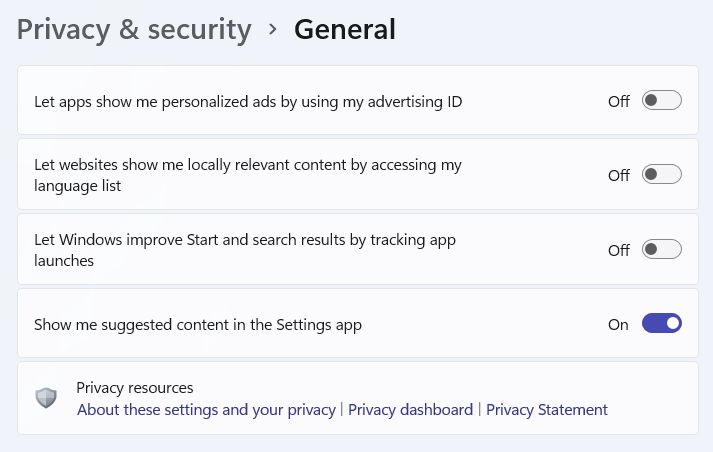
- Fala
- Reconhecimento de voz online - continuarás a poder utilizar a tecnologia de reconhecimento de voz do Windows incluída, mas os dados de voz não serão enviados para a Microsoft para análise em tempo real.
- Personalização com tinta e dactilografia
- Dicionário pessoal de tinta e dactilografia - deixa de armazenar o histórico de digitação e os padrões de escrita à mão. Este último é muito preocupante, uma vez que está intimamente relacionado com a biometria das impressões digitais.
- Dicionário pessoal
- Limpa o teu dicionário pessoal - podes retirar o que já foi recolhido.
- Diagnóstico e feedback - os dados necessários não podem ser desactivados, mas outras opções podem ajudar.
- Envia dados de diagnóstico opcionais - podes, pelo menos, limitar os dados recolhidos sobre o teu computador.
- Melhora a tinta e a escrita - esta opção é automaticamente desactivada se a opção anterior estiver desactivada.
- Experiências à medida - serão recolhidos menos dados comportamentais, incluindo os sites que visitas.
- Elimina os dados de diagnóstico - é uma ferramenta poderosa que te permite apagar os dados de diagnóstico já recolhidos.
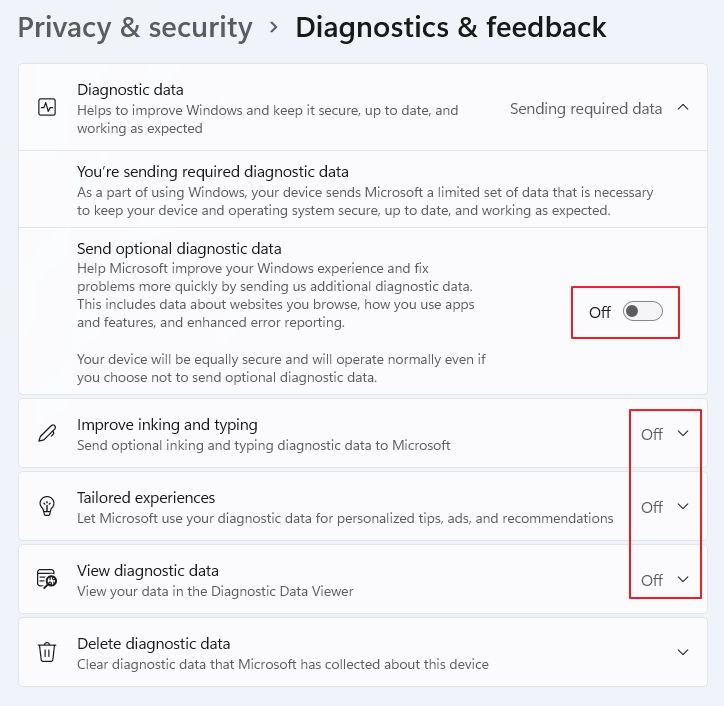
- Permissões da aplicação
- Localização
- Serviços de localização - podes desativar completamente a localização ou controlar o acesso à localização por aplicação (títulos da Microsoft Store) e para todas as outras aplicações.
- Histórico de localizações > Limpar - elimina todo o histórico de localização recolhido.
- Câmara - o mesmo que a localização, mas controla o acesso à câmara Web.
- Microfone - o mesmo que o anterior, mas controla o acesso ao microfone.
- Ativação por voz
- Permitir que as aplicações acedam aos serviços de ativação por voz - desactiva os serviços do tipo assistente.
- Permite que as aplicações utilizem a ativação por voz quando um dispositivo está bloqueado - desactiva esta função apenas quando o computador está bloqueado.
- Cortana - Se o assistente da Microsoft estava previamente ativado, aqui podes desativar a sua ativação ouvindo a palavra-chave "Cortana". Há também uma opção para quando o computador está bloqueado.
- Permitir que as aplicações acedam aos serviços de ativação por voz - desactiva os serviços do tipo assistente.
- Notificações
- Acesso a notificações - impede o acesso das aplicações às notificações. Esta é uma opção geral
- Permitir que as aplicações acedam às tuas notificações - aqui podes ver uma lista de aplicações que têm acesso a notificações. Podes desactivá-las uma a uma.
- Informações sobre a conta
- Acesso à informação da conta - alterna geral para todas as aplicações.
- Permitir que as aplicações acedam às informações da tua conta - lista de aplicações que podem aceder à informação da conta.
- Contactos
- Acesso aos contactos - alterna geral para todas as aplicações.
- Permitir que as aplicações acedam aos teus contactos - uma lista de aplicações que podem aceder à tua lista de contactos.
- Calendário
- Acesso ao calendário - alterna geral para todas as aplicações.
- Permitir que as aplicações acedam ao teu calendário - uma lista de aplicações que podem aceder à tua lista de contactos.
- Histórico de chamadas
- Acesso ao histórico de chamadas - alterna geral para todas as aplicações.
- Permitir que as aplicações acedam ao teu histórico de chamadas - uma lista de aplicações que podem aceder ao teu histórico de chamadas.
- Correio eletrónico
- Acesso ao correio eletrónico - alterna geral para todas as aplicações.
- Permitir que as aplicações acedam ao teu e-mail - lista de aplicações que podem aceder ao teu e-mail.
- Tarefas
- Acesso à tarefa - alterna geral para todas as aplicações.
- Permitir que as aplicações acedam às tuas tarefas - lista de aplicações que podem aceder às tuas tarefas.
- Mensagens
- Acesso a mensagens - alterna geral para todas as aplicações.
- Permite que as aplicações leiam as mensagens - por alternância de aplicações.
- Outros dispositivos
- Comunica com dispositivos não emparelhados - podes não querer que o teu PC comunique com dispositivos com os quais não tenhas emparelhado anteriormente, tais como beacons de publicidade.
- Diagnóstico de aplicações
- Acesso ao diagnóstico de aplicações - alterna geral para todas as aplicações.
- Permitir que as aplicações acedam a informações de diagnóstico sobre as tuas outras aplicações - As aplicações que acedem aos dados de outras aplicações não me parecem bem.
- Localização
Consulta este guia detalhado sobre verificar as permissões de aplicações no Windows.
Também podes querer verificar, enquanto estás aqui, o acesso a documentos, ficheiros, capturas de ecrã, etc. Há muitas opções para marcares/desmarcares. Isso é bom e mau ao mesmo tempo se não te apetecer mexer nestas opções a um nível tão granular.
Rede e Internet
- Wi-Fi
- Randomiza endereços de hardware - Isto pode ser ativado para que, quando te ligares a hotspots públicos, o endereço MAC físico não seja difundido.
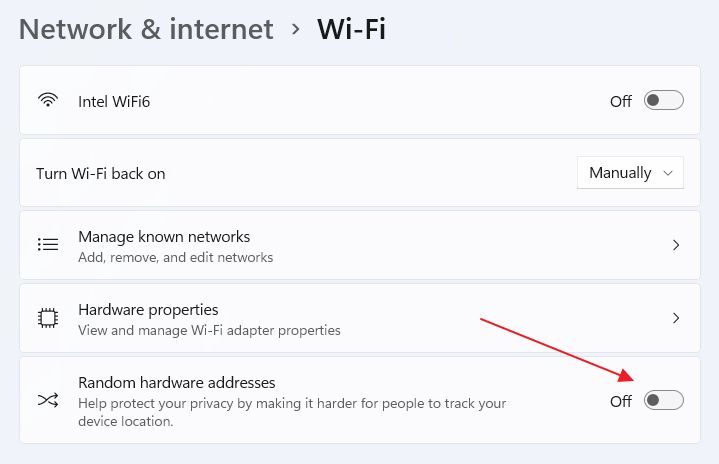
Finalmentepodes utilizar um browser mais privado, como o Corajoso. É baseado no Chromium, pelo que será tão rápido como o Chrome ou o novo Edge. Por predefinição, também bloqueia muitos localizadores.
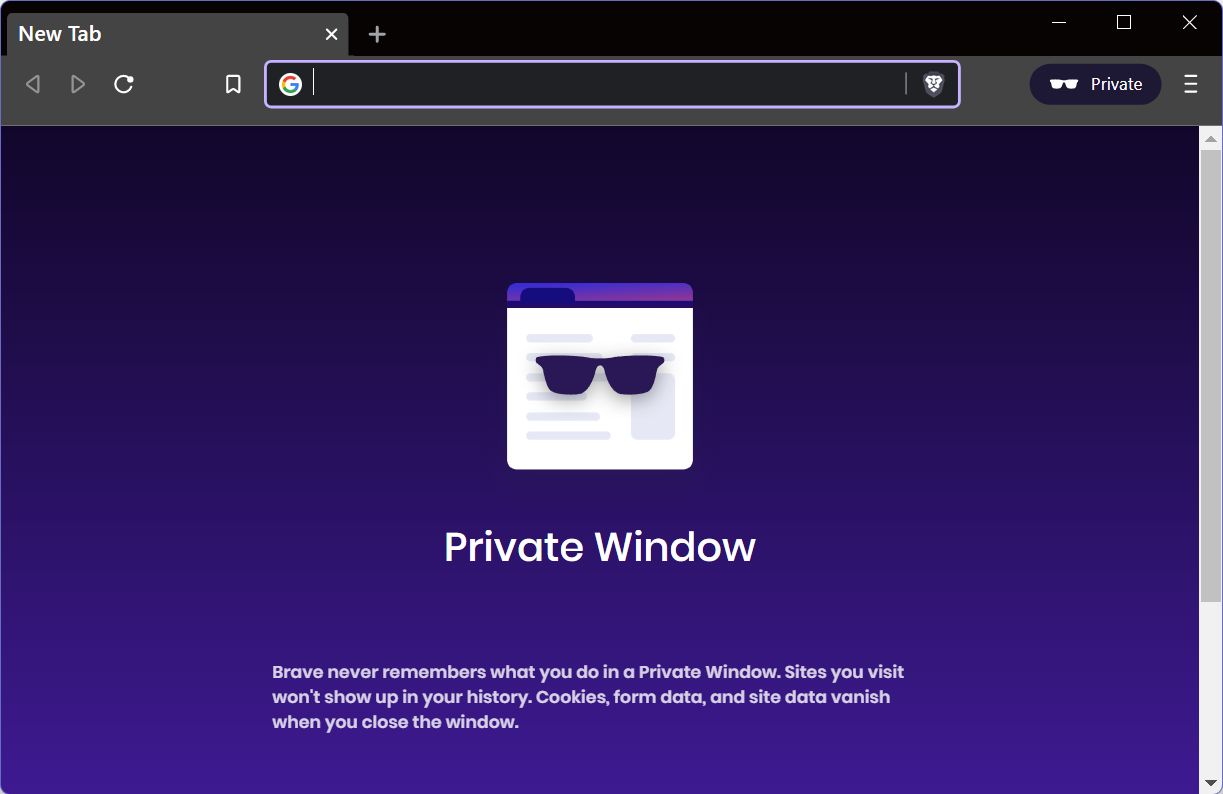
Tenho a certeza de que muitos dos dados que a Microsoft recolhe são utilizados para melhorar os seus produtos, mas também não confio em empresas com as minhas informações sensíveis, por muito bem intencionadas que sejam. Os dados mais seguros são aqueles que não partilhas com ninguém.
Estou a começar a ficar mais descontraído no que diz respeito à privacidade. Não no sentido de "não tenho cuidado com o que partilho", mas mais no sentido de "já não estou assim tão aborrecido com estas práticas".
As empresas continuarão a recolher dados, pelo que se trata de uma guerra de trincheiras entre elas e os utilizadores. Temos de continuar a lutar, enquanto utilizamos ferramentas e serviços para melhorar a nossa privacidade e, acima de tudo, temos de certifica-te de que não partilhamos voluntariamente as nossas informações mais privadas e sensíveis com ninguém na Internet.
Por isso, não tenho actualizações de estado no Facebook, nem no Instagram. Já há alguns anos que deixei de usar estas plataformas como um diário público "Deixa-me dizer-te o que tenho feito ultimamente!" e não me arrependo de nada.
No final, gostaria de saber quais são as tuas próprias práticas para proteger a tua privacidade. Tenho a certeza de que não sou a única pessoa preocupada com este assunto.
Não te esqueças: deves apaga a cache de navegação de vez em quando. Talvez ajude um pouco com a privacidade.